Outlookの暗号化には2つのオプションがあり、Outlookでは読み取り可能なプレーンテキストから判読できない暗号化テキストに変換してメールメッセージを暗号化します。

「パスワード付きZIPファイルの添付」は何がいけないのか?メールセキュリティを強化し、安全なファイル送信を実現する方法をご紹介します。

「パスワード付きZIPファイルの添付」は何がいけないのか?メールセキュリティを強化し、安全なファイル送信を実現する方法をご紹介します。
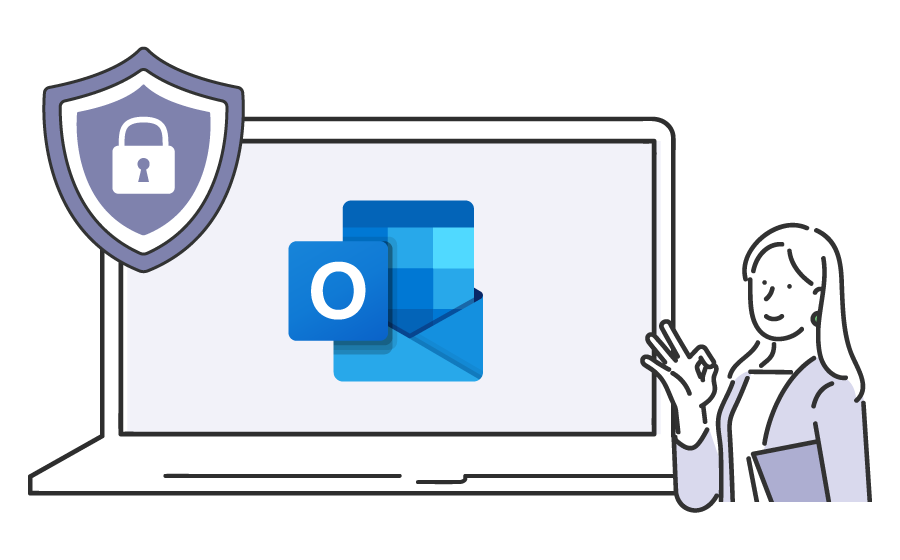
2023.08.23
#Outlook#暗号化

「Outlook」は、マイクロソフト社から提供されている高機能のメールソフトです。メールの送受信だけでなく、タスクや予定表も併せて使えることから、多くの組織で導入されています。
本記事では、Outlookでメールを暗号化する方法について紹介します。「メールセキュリティの対策を講じたい」「メールに記載される大切な情報を守る手段を知りたい」という方は、ぜひご参考ください。
Outlookの関連記事をご用意しております。
▼Outlookのセキュリティ対策とは? 安全なメール環境を実現する設定方法を紹介
▼Outlookのメール誤送信対策とは? 具体的な設定方法や機能的な対策ツールを解説
Outlookの暗号化には2つのオプションがあり、Outlookでは読み取り可能なプレーンテキストから判読できない暗号化テキストに変換してメールメッセージを暗号化します。
そもそも「メールの暗号化」とは何でしょうか。メールの暗号化は、大切なデータを意図していない第三者にアクセスされないよう保護することを指します。主に、メールの本文や添付データを暗号化し、第三者から守ります。
ビジネスにおいてメールの暗号化を利用するシーンは、
などが挙げられます。このようなシーンでは、メールの暗号化を行うことで情報漏えいや不正アクセスなどのリスクを回避し、組織として信頼性の向上にもつながります。
S/MIME暗号化とは、メールセキュリティを強化させる暗号化のひとつで、電子証明書を用いて暗号化とメールへの電子署名を行います。送信者のなりすまし防止やメールの改ざんを検知し、主にフィッシング詐欺への対策として有効です。
電子証明書を利用するメールのやり取りでは、送信者と受信者が電子証明書を所有した上で暗号化メールが可能となります。送信者側が持つ「鍵」でメールを暗号化し、受信者側が持つ「鍵」で元に戻されメールを開くことができます。万が一、途中で第三者に盗み読まれたとしても、鍵を持たない第三者はその内容を解読することはできません。
S/MIME方式を使用するには、メールの送信側と受信側の両方がS/MIMEに対応している電子メールソフトを導入している必要があります。Outlookでは標準機能としてS/MIMEがサポートされています。
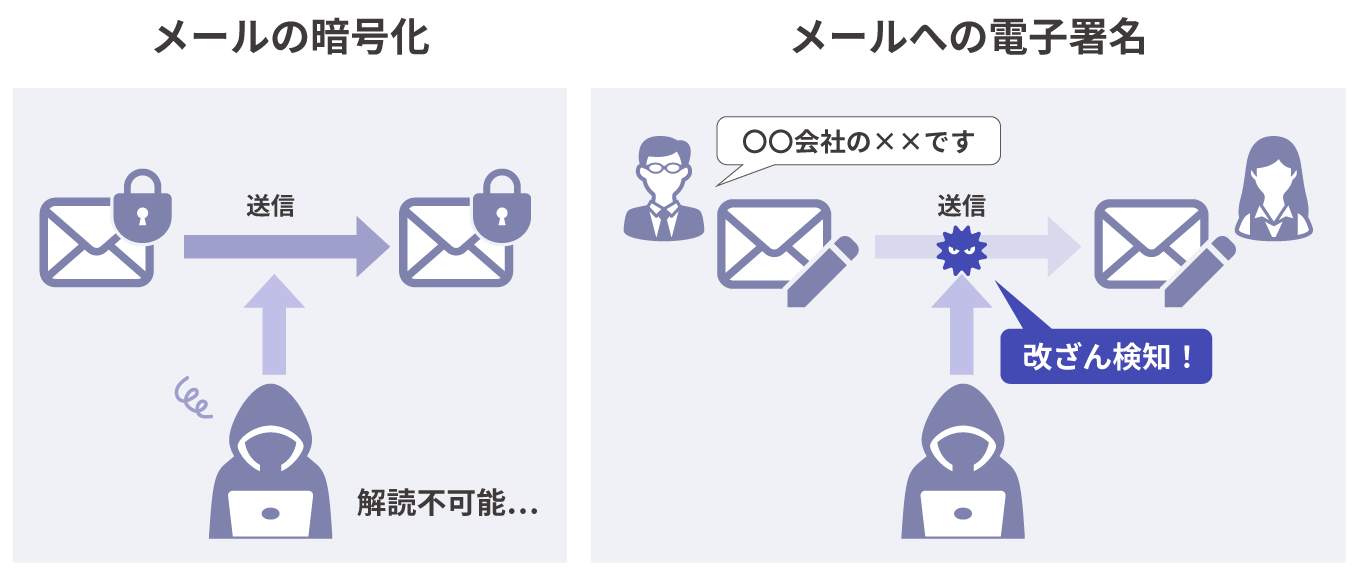
Information Rights Management(IRM)とは、文書ファイルの暗号化や編集・閲覧のための権限管理、操作履歴の管理を可能にする仕組みのことです。暗号化と利用権限制御を同時に実現します。
IRMの管理下にあるファイルは付与された権限によって行える操作が変わりますが、同じファイルでもユーザーの属性により、編集可能/閲覧可能/印刷可能などと操作できる範囲を指定できます。ファイルを共有した相手は、暗号化の時に許可されたユーザーかつファイル操作時に暗号鍵にアクセスできるユーザーのみがファイルを利用できます。
しかし、IRMに対応しているファイル形式には制限があります。Microsoft 365でも、WordやExcel、PowerPointなどそれぞれで対応するファイル形式が指定されているため、事前に確認しておきましょう。
こちらの手順を行う前に、使用しているPCのキーチェーンに証明書を追加してください。署名証明書を設定したら、Outlookでの設定が必要です。
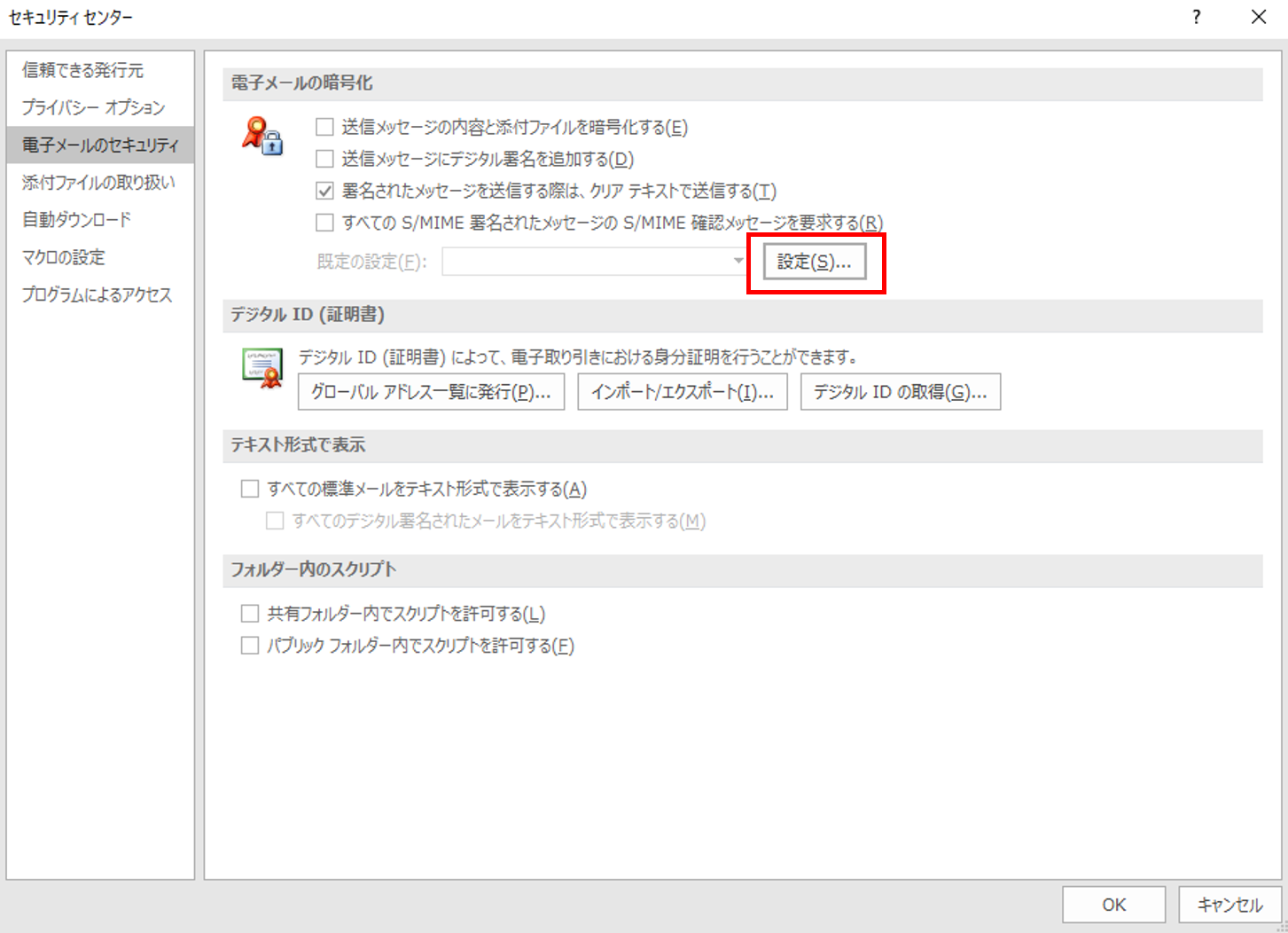
Microsoft 365 Insiderを契約の場合は、以下の新しい情報が表示されます。
Microsoft 365メッセージ暗号化では、以下の手順を行います。
出典:「メールメッセージを暗号化します。」Microsoft Support
https://support.microsoft.com/ja-jp/office/メール-メッセージを暗号化します-373339cb-bf1a-4509-b296-802a39d801dc#ID0EBBD=Newer_versions
まずは暗号化されたメッセージの送信方法について紹介します。
暗号化されたメッセージを送信するときに、[暗号化]ボタンの「暗号化」、または「転送の禁止」の2つのオプションからいずれかを選択します。その後[送信]ボタンをクリックして完了です。
出典:「Outlook.com の暗号化されたメッセージについて説明します」Microsoft Support
https://support.microsoft.com/ja-jp/office/outlook-com-の暗号化されたメッセージについて説明します-3521aa01-77e3-4cfd-8a13-299eb60b1957
次に、暗号化されたメッセージの受信方法についてです。
Outlook.com、またはMicrosoft 365を使用しており、Outlook.com Webサイト、Outlookモバイルアプリ、またはメールソフトをWindows 10で使用している場合は、暗号化されていない通常メッセージと同じ方法で暗号化されたメッセージを読み取り、また返信もできます。
Outlook for Windows、Outlook for Mac、またはサードパーティ製品のメールソフトを使用している場合は、暗号化されたメッセージの読み取り方法を示す電子メールメッセージが届きます。Microsoft 365アカウントを使用してメールへアクセスできます。
Outlook.com、またはMicrosoft 365を使用していない場合、暗号化されたメッセージを読み取る方法の手順が記載されたメールメッセージが届きます。暗号化されたメッセージがGoogleやYahoo Mailアカウントに送信された場合は、GoogleやYahooアカウントを使用するか、一時的なパスコードを使用して認証できます。
メッセージが別のアカウントに送信された場合は、一時的なパスコードを使用できるため、そのパスコードが電子メールにて送信されます。
メッセージ本文だけでなく、すべての添付ファイルも同様に暗号化されます。添付ファイルは、使用する暗号化オプションによってダウンロード後の操作が異なります。
Outlookの暗号化によってメールセキュリティは向上しますが、さらにセキュリティレベルを上げるのであれば、次のようなメールセキュリティサービスの検討をおすすめします。
HENNGE Oneは、メールセキュリティだけでなく、Microsoft 365を含めたクラウドサービスのセキュリティを強化できるセキュリティサービスです。クラウドサービスのID管理やIP制御、デバイス認証、アクセス制御、メールセキュリティの向上、電子メールを永年容量無制限でデータ保存など対応範囲は多岐にわたります。
テクバンでは、HENNGE Oneの導入サポートはもちろん、Microsoft 365の構築や運用、情シス部門やユーザーの負担軽減につながるような提案をし、お客様にとって最適なセキュリティ環境を提供します。
HENNGE One導入支援サービス
clouXionのMail Safe/Mail Alertは、Outlook上での誤送信・情報漏えいを予防したり、PPAP対策を実現したりできるメールセキュリティサービスです。ポップアップ画面でシンプルかつ効果的にメール送信者へチェックを促す仕様が使いやすいと、人気を集めています。
Mail SafeやMail Alertを中心としたclouXion製品の導入サポートも行っておりますので、Microsoft 365セキュリティの総合的なサポートをご希望の方は、ぜひご相談ください。
clouXion導入支援サービス
Active!gate SSは、7つの誤送信防止機能を備えており、メールソフトやサーバーなどの環境に依存しないクラウドシステムで実現させ、組織のメールセキュリティを飛躍的に向上させるツールです。Microsoft 365と連携させることで、添付ファイルの暗号化や送信メールの一時保留などの機能を柔軟なシステムで導入し、クラウドメールの安全な運用につながります。
ご利用シーンに合わせて6つのプランからお選びいただけたり、オンラインで申し込み後すぐに使用できたり、また高品質なのに低価格である導入のしやすさから、多くの組織で採用されています。
Active!gate SS

ビジネスにおいて必要不可欠なメールは、セキュリティレベルを常に高く保っておかなければなりません。
今回ご紹介したメールの暗号化やサードパーティ製品の導入は、情報漏えいや不正アクセス、誤送信などに非常に有効的な手段だといえます。
自社の環境にとってどのようなメールセキュリティ対策を講じればよいかわからない際は、ぜひテクバンまでご相談ください。ご要望に沿ったメールセキュリティ環境を構築します。
※本記事の内容は2023年8月時点のものです。Microsoftの仕様や利用環境は変更する場合があります。
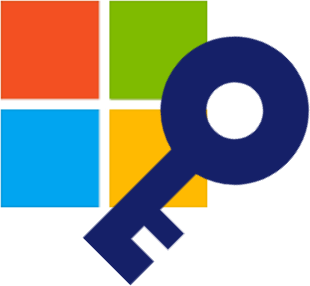
セキュリティ対策がなぜ組織力強化につながるのか?
最適なセキュリティ環境で得られる安心感は、企業の成長、ビジネスの活性化、イノベーション創出につながります。包括的なセキュリティ強化を検討してみませんか。